Kako promijeniti ili vratiti zadanu lokaciju mape Camera Roll u sustavu Windows 10

Ovaj će vam vodič pokazati kako promijeniti ili vratiti zadanu lokaciju mape Camera Roll u sustavu Windows 10.

Microsoft će u nadolazećim tjednima objaviti ažuriranje za Windows 10 u studenom 2019. koje donosi nove značajke za povećanje produktivnosti. Ovo ažuriranje - također poznato kao Windows 10 verzija 1909 i 19H2 - slijedi Microsoftov uobičajeni raspored ažuriranja, ali nudi brže vrijeme preuzimanja za one koji koriste najnoviju verziju operativnog sustava.
U rujnu je Microsoft rekao da je Windows 10 sada dostupan na 900 milijuna uređaja. Velika poboljšanja ovog operativnog sustava događaju se otprilike svakih 6 mjeseci, najnovije s ažuriranjem iz svibnja 2019. (verzija 1903). Ažuriranje za studeni 2019. ima isti sadržaj kao verzija za svibanj, ali će preuzimanje biti brže. Ovo ažuriranje koristi iste procese za isporuku ažuriranja značajki.
Evo što korisnici do sada znaju.
Kada će ažuriranje za Windows 10 u studenom 2019. biti dostupno?
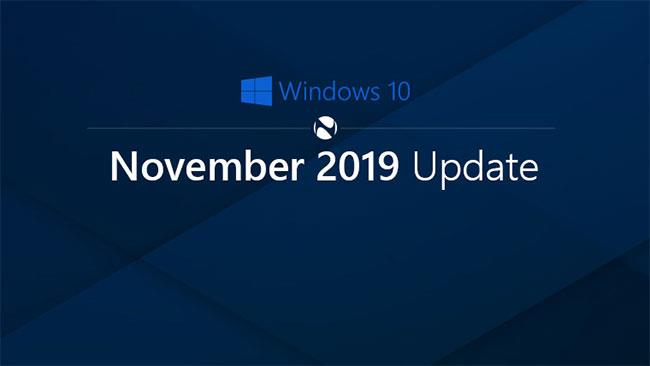
Ako sve bude išlo po planu, sljedeće ažuriranje značajki Windowsa 10 stići će najranije 12. studenog.
Ažuriranje bi još uvijek moglo biti objavljeno bilo koji dan tijekom drugog tjedna u mjesecu, ali datum objave 12. studenog ima više smisla jer sljedeći Patch Tuesday također izlazi istog dana.
Sigurnosna zakrpa Patch Tuesday omogućit će Microsoftu da uvede poboljšanja kompatibilnosti na računala s ažuriranjem za svibanj 2019. prije instaliranja ažuriranja za studeni 2019. To može osigurati lakši i brži proces nadogradnje za većinu korisnika.
Očekuje se da će međuverzija 18363.418 biti konačno izdanje Windows 10 verzije 1909. Međuverzija 18363 ima veći broj od ažuriranja Windows 10 od svibnja 2019., predstavljajući međugradnju 18362. Do 12. studenog Microsoft planira poboljšati cjelokupno iskustvo ažuriranja Windows 10 19H2 isporukom kumulativnih poboljšanja mjesečnog ažuriranja.
Koje će nove značajke imati Windows 10. studeni 2019.?
Sljedeće nove značajke bit će dostupne korisnicima sustava Windows 10, prema objavi na Microsoftovom blogu:
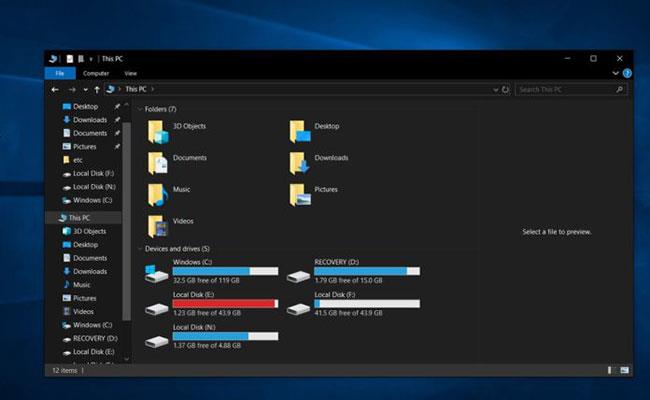
Windows 10 verzija 1909 nema puno novih značajki ili većih poboljšanja, ali Microsoft ažurira ugrađene mogućnosti pretraživanja u File Exploreru s novim Microsoftovim jedinstvenim iskustvom pretraživanja.
Ažuriranjem iz svibnja 2019. Microsoft je odvojio Windows Search od Cortane kako bi ubrzao pretraživanje u operativnom sustavu. Microsoft Search ima za cilj objediniti iskustvo pretraživanja u sustavu Windows, Bing i drugim proizvodima. Microsoftovo pretraživanje razvijeno je kako bi korisnicima pomoglo u jednostavnom pronalaženju datoteka, dokumenata i još mnogo toga kada počnete upisivati u polje za pretraživanje.
U sustavu Windows 10 1909, ako unesete naziv fotografije, datoteke ili dokumenta, File Explorer će pružiti pregled proaktivnih rezultata pretraživanja tako da možete lako identificirati ispravnu datoteku. Kao što možete vidjeti na slici ispod, padajući popis predloženih datoteka pojavljuje se kada počnete tipkati.
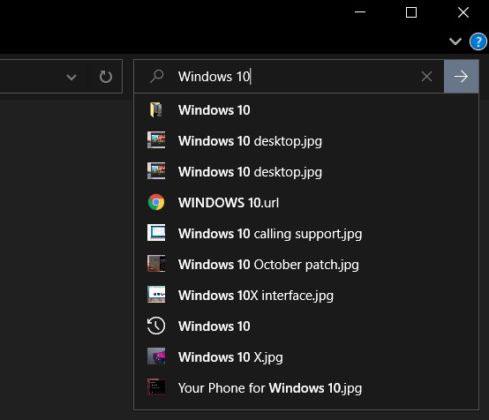
Još uvijek možete dubiti u lokalne pogone i druge lokacije pritiskom na tipku Enter. Gumb sa strelicom također otvara tradicionalnu stranicu rezultata pretraživanja.
Microsoft je također dodao povijest pretraživanja na padajući popis kao dio nadogradnje File Explorera. Možete desnom tipkom miša kliknuti stavke kako biste pronašli lokaciju, kopirali put datoteke ili otvorili aplikaciju s administratorskim pravima.
Fnna tipkovnici. Pokazat će je li ključ zaključan ili otključan.Intel procesori imaju jezgre s različitim karakteristikama frekvencije i napona. Jezgre koje teoretski mogu pružiti bolje performanse od ostalih nazivaju se favorizirane jezgre.

Microsoftova trenutna implementacija sustava Windows 10 i Intel Turbo Boost Max 3.0 premještaju radna opterećenja s jednom niti na "favoriziranu jezgru", što će jasno povećati performanse.
Drugim riječima, Intel Turbo Boost Max Technology 3.0 identificira najbrže jezgre procesora, a 1 ili 2 brže jezgre nazivaju se "Favorizirane jezgre". Nakon identificiranja bržih jezgri u Intelovom procesoru, softver na njih prenosi najvažnije radno opterećenje.
Intelovu Turbo tehnologiju uvijek je podržavao Windows 10, a čini se da će performanse biti još bolje u sljedećoj verziji. Windows 10 verzija 1909, također poznata kao 19H2, implementira novu politiku rotacije koja će pravednije raspodijeliti najvažnija radna opterećenja između "omiljenih jezgri" za dobre i pouzdane performanse.
Intelova Turbo Boost značajka vrlo je korisna i s vremenom će postati bolja s Windows 10 verzijom 1909, ali vrijedi spomenuti da su Intel Turbo Boost Technology 2.0 i 3.0 dostupne samo na odabranim Intel procesorima. Performanse također ovise o hardveru, softveru i konfiguraciji sustava.
Svi procesori Intel Core i5 i i7 podržavaju tehnologiju Intel Turbo Boost 2.0, dok je tehnologija Intel Turbo Boost 3.0 ograničena samo na vrhunske procesore.
Kako instalirati ažuriranja
Ako želite znati kako instalirati ažuriranje za Windows 10. studeni 2019., pogledajte članak: Kako preuzeti i iskusiti najnovije ažuriranje za Windows 10. studeni 2019.? saznati detalje.
Ovaj će vam vodič pokazati kako promijeniti ili vratiti zadanu lokaciju mape Camera Roll u sustavu Windows 10.
Smanjenje veličine i kapaciteta fotografija olakšat će vam njihovo dijeljenje ili slanje bilo kome. Konkretno, u sustavu Windows 10 možete grupno mijenjati veličinu fotografija uz nekoliko jednostavnih koraka.
Ako ne morate prikazivati nedavno posjećene stavke i mjesta iz sigurnosnih ili privatnih razloga, to možete jednostavno isključiti.
Jedno mjesto za kontrolu mnogih operacija izravno na paleti sustava.
U sustavu Windows 10 možete preuzeti i instalirati predloške grupnih pravila za upravljanje postavkama Microsoft Edgea, a ovaj će vam vodič pokazati postupak.
Programska traka ima ograničen prostor, a ako redovito radite s više aplikacija, brzo bi vam moglo ponestati prostora za prikvačivanje više vaših omiljenih aplikacija.
Statusna traka na dnu File Explorera govori vam koliko je stavki unutra i odabrano za trenutno otvorenu mapu. Dva gumba ispod također su dostupna na desnoj strani statusne trake.
Microsoft je potvrdio da je sljedeće veliko ažuriranje Windows 10 Fall Creators Update. Evo kako ažurirati operativni sustav prije nego što ga tvrtka službeno lansira.
Postavka Allow wake timers u Power Options omogućuje sustavu Windows da automatski probudi računalo iz stanja mirovanja radi izvođenja planiranih zadataka i drugih programa.
Sigurnost sustava Windows šalje obavijesti s važnim informacijama o zdravlju i sigurnosti vašeg uređaja. Možete odrediti koje obavijesti želite primati. U ovom članku Quantrimang će vam pokazati kako uključiti ili isključiti obavijesti iz Windows sigurnosnog centra u sustavu Windows 10.
Moglo bi vam se također svidjeti da vas klik na ikonu programske trake vodi ravno do zadnjeg prozora koji ste otvorili u aplikaciji, bez potrebe za sličicom.
Ako želite promijeniti prvi dan u tjednu u sustavu Windows 10 kako bi odgovarao zemlji u kojoj živite, vašem radnom okruženju ili radi boljeg upravljanja kalendarom, možete ga promijeniti putem aplikacije Postavke ili upravljačke ploče.
Počevši s verzijom aplikacije Vaš telefon 1.20111.105.0, dodana je nova postavka Više prozora, koja vam omogućuje da omogućite ili onemogućite upozorenje prije zatvaranja više prozora pri izlasku iz aplikacije Vaš telefon.
Ovaj će vam vodič pokazati kako omogućiti ili onemogućiti pravilo dugih staza Win32 da biste imali staze duže od 260 znakova za sve korisnike u sustavu Windows 10.
Pridružite se Tips.BlogCafeIT kako biste naučili kako isključiti predložene aplikacije (Predložene aplikacije) na Windows 10 u ovom članku!
U današnje vrijeme korištenje mnogih programa za prijenosna računala uzrokuje brzo pražnjenje baterije. To je također jedan od razloga zašto se baterije računala brzo troše. Ispod su najučinkovitiji načini za uštedu baterije u sustavu Windows 10 koje bi čitatelji trebali razmotriti.
Ako želite, možete standardizirati sliku računa za sve korisnike na računalu na zadanu sliku računa i spriječiti korisnike da kasnije mogu promijeniti sliku računa.
Jeste li umorni od toga da vas Windows 10 živcira pozdravnim zaslonom "Iskoristite još više Windowsa" pri svakom ažuriranju? Nekima može biti od pomoći, ali i smetati onima kojima ne treba. Evo kako isključiti ovu značajku.
Ako imate snažno računalo ili nemate mnogo programa za pokretanje u sustavu Windows 10, možete pokušati smanjiti ili čak potpuno onemogućiti odgodu pokretanja kako biste pomogli svom računalu da se brže pokrene.
Microsoftov novi preglednik Edge temeljen na Chromiumu ukida podršku za EPUB datoteke e-knjiga. Za pregled EPUB datoteka u sustavu Windows 10 trebat će vam aplikacija treće strane za čitanje EPUB-a. Evo nekoliko dobrih besplatnih opcija koje možete izabrati.
Način rada kioska u sustavu Windows 10 način je za korištenje samo 1 aplikacije ili pristupanje samo 1 web mjestu s gostujućim korisnicima.
Ovaj će vam vodič pokazati kako promijeniti ili vratiti zadanu lokaciju mape Camera Roll u sustavu Windows 10.
Uređivanje hosts datoteke može uzrokovati da ne možete pristupiti Internetu ako datoteka nije pravilno izmijenjena. Sljedeći članak će vas voditi kako urediti datoteku hosts u sustavu Windows 10.
Smanjenje veličine i kapaciteta fotografija olakšat će vam njihovo dijeljenje ili slanje bilo kome. Konkretno, u sustavu Windows 10 možete grupno mijenjati veličinu fotografija uz nekoliko jednostavnih koraka.
Ako ne morate prikazivati nedavno posjećene stavke i mjesta iz sigurnosnih ili privatnih razloga, to možete jednostavno isključiti.
Microsoft je upravo izdao Windows 10 Anniversary Update s mnogim poboljšanjima i novim značajkama. U ovom novom ažuriranju vidjet ćete mnogo promjena. Od podrške za Windows Ink olovku do podrške za proširenje preglednika Microsoft Edge, izbornik Start i Cortana također su značajno poboljšani.
Jedno mjesto za kontrolu mnogih operacija izravno na paleti sustava.
U sustavu Windows 10 možete preuzeti i instalirati predloške grupnih pravila za upravljanje postavkama Microsoft Edgea, a ovaj će vam vodič pokazati postupak.
Dark Mode je sučelje s tamnom pozadinom u sustavu Windows 10, koje pomaže računalu uštedjeti energiju baterije i smanjuje utjecaj na oči korisnika.
Programska traka ima ograničen prostor, a ako redovito radite s više aplikacija, brzo bi vam moglo ponestati prostora za prikvačivanje više vaših omiljenih aplikacija.






















